Syncing Users' Privileges from Imagicle LDAP Module or a generic LDAP Server
Source configurations
Imagicle LDAP Module
Before starting the synchronization the following steps should be performed on the Imagicle LDAP server:
After logging in to the server, go to "Administrative settings" tab and then expand "User fields configuration".
Locate the applications privileges under column "Available fields". Note that they start with the prefix "priv":
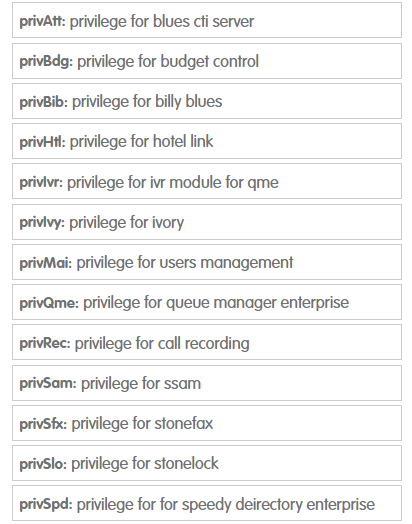
Click or drag the required privilege (privQme for instance), to make it appear as a user attribute. After all the desired privileges are added, click on "Save".
Now any existing, newly created or imported user into the Imagicle UCX Suite has the privileges added in the previous step as additional attributes. Check in the below screenshot the newly added QME (Advanced Queuing) privilege for "Advanced Supervisor":
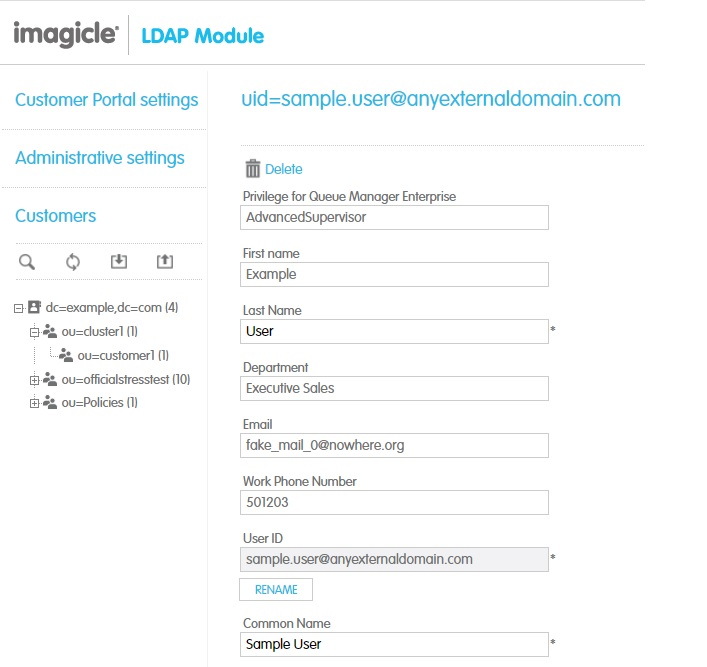
The table below lists all available permissions, with configurable privileges for each Imagicle applications:
Att Name | Description | Priv name |
privMai | Users management default users' permission | Default |
privMai | No access to users management | BasicUser |
privMai | Access to department users list | DepartmentUsersSupervisor |
privMai | Access to department users management | DepartmentUsersManager |
privMai | Complete users management | CompleteUsersManagement |
privMai | System admin | Administrator |
Att Name | Description | Priv name |
privBib | Call Analytics default users' permission | Default |
privBib | No access to Call Analytics data | NoAccess |
privBib | Call Analytics access to own data only | BasicUser |
privBib | Call Analytics access to whole own dept. data | DepartmentSupervisor |
privBib | Call Analytics access to whole own Cost Center data | CostCenterSupervisor |
privBib | Call Analytics access to whole own Office Location data | OfficeLocationSupervisor |
privBib | Call Analytics access to whole Call Accounting data | GlobalSupervisor |
privBib | Call Analytics Administrator | Administrator |
Att Name | Description | Priv name |
privBdg | Budget Control default users' permission | Default |
privBdg | No access to Budget Control data | NoAccess |
privBdg | Budget Control access to own budget data | BasicUser |
privBdg | Budget Control access to whole own dept. budgets | DepartmentManager |
privBdg | Budget Control access to whole own Cost Center budgets | CostCenterManager |
privBdg | Budget Control Administrator | Administrator |
Att Name | Description | Priv name |
privSlo | Phone Lock default users' permission | Default |
privSlo | No access to Phone Lock line | NoAccess |
privSlo | Phone Lock access to own phone line | BasicUser |
privSlo | Phone Lock access to all phone lines associated to own dept. | DepartmentManager |
privSlo | Phone Lock Administrator | Administrator |
Att Name | Description | Priv name |
privSfx | Digital Fax default users' permission | Default |
privSfx | No access to Digital Fax documents | NoAccess |
privSfx | Digital Fax access to own fax documents | BasicUser |
privSfx | Digital Fax access to all fax documents associated to own dept. | DepartmentManager |
privSfx | Digital Fax Administrator | Administrator |
Att Name | Description | Description |
privSpd | Contact Manager default users' permission | Default |
privSpd | No access to Contact Manager directories | NoAccess |
privSpd | Contact Manager access to own directories | BasicUser |
privSpd | Contact Manager access to all directories associated to own dept. | DepartmentManager |
privSpd | Contact Manager access to all directories | DirectoryManager |
privSpd | Contact Manager Administrator | Administrator |
Att Name | Description | Priv name |
privIvr | Auto Attendant default users' permission | Default |
privIvr | No access to Auto Attendant services | NoAccess |
privIvr | Access to Auto Attendant services, only if assigned as AutoAtt Manager | BasicUser |
privIvr | Auto Attendant Administrator | Administrator |
Att Name | Description | Priv name |
privQme | Advanced Queuing default users' permission | Default |
privQme | No access to Advanced Queuing queues | NoAccess |
privQme | Access to Advanced Queuing queues, only if assigned as queue Supervisor or Advanced supervisor | BasicUser |
privQme | Access to Advanced Queuing queues as Supervisor | Supervisor |
privQme | Access to Advanced Queuing queues as Advanced Supervisor | AdvancedSupervisor |
privQme | Advanced Queuing Administrator | Administrator |
Att Name | Description | Priv name |
privIvy | IVR Manager default users' access | Default |
privIvy | No access to IVR Manager scripts | NoAccess |
privIvy | IVR Manager Administrator | Administrator |
Att Name | Description | Priv name |
privRec | Call Recording default users' permission | Default |
privRec | No access to Call Recording data | NoAccess |
privRec | Call Recording access to own data only | BasicUser |
privRec | Call Analytics access to whole own recording group data | GroupSupervisor |
privRec | Call Recording Administrator | Administrator |
Att Name | Description | Priv name |
privHtl | Hotel Services default users' access | Default |
privHtl | No access to Hotel Services panel and configurations | NoAccess |
privHtl | Hotel Services Administrator | Administrator |
Generic LDAP server
In case you are not having an Imagicle LDAP Server you can leverage an existing LDAP server. In this case you need to create custom attributes with the names and the values described above.
It is also possible to use other attributes for the privileges mapping. Please contact Imagicle support for more details.
Privileges Sync
Note: it's not needed to configure/create all the attributes, it's possible to create only the needed one
The following steps describe how to set the Synchronization to import privileges between Imagicle UC Suite and the external server.
In the Imagicle UC Suite interface, assuming that there an LDAP data source already configured:
Browse to Admin-->User Management-->Synchronize users with an external data source-->Configure Sync Rules.
Change ADAPTER'S RULE TYPE to "LDAP"
Scroll down to "User permissions" and choose "Import every time from source".
Click on Save
Click on "Back" and then click on "Run Now" to start the users synchronization with their privileges. If users are already synced, then this step just synchronizes their privileges and update their permissions accordingly.
